كيفية توصيل جهاز MacBook Air بشاشة
ماذا تعرف
- العرض الممتد: اذهب إلى تفضيلات النظام> يعرض> الترتيب، ثم انقر فوق رموز العرض واسحبها.
- شاشات المرآة: اذهب إلى تفضيلات النظام> يعرض> الترتيب وحدد المربع بجوار يعرض المرآة.
- يستخدم آبل إيربلاي للاتصال لاسلكيًا بتلفزيون ذكي أو جهاز iPad متوافق.
تتناول هذه المقالة الخطوات الأساسية لتوصيل جهاز MacBook Air بشاشة وكيفية التحقق من الكابلات التي تحتاجها.
كيف أقوم بتوصيل MacBook Air بشاشة خارجية؟
يعد توصيل جهاز MacBook Air الخاص بك بشاشة خارجية عملية مباشرة ، ولكن عليك التأكد من حصولك على الكابلات الصحيحة أولاً.
يمكن استخدام منافذ Thunderbolt 3 (USB-C) على جهاز MacBook Air - أو Thunderbolt 4 إذا كان لديك طراز M1 - لإخراج الفيديو. اعتمادًا على نوع شاشة العرض الخارجية التي تستخدمها ، ستحتاج إلى أحد المحولات التالية:
- محول USB-C رقمي AV متعدد المنافذ: يتصل بشاشة HDMI أو HDTV.
- كابل Thunderbolt / USB-C: قم بتوصيله بشاشة USB-C.
- محول VGA متعدد المنافذ: قم بتوصيله بشاشة VGA أو جهاز عرض.
إذا كان لديك طراز قديم من MacBook Air (2009-2017) ، فسيتم تجهيزه إما بمنفذ Mini DisplayPort أو Thunderbolt / Thunderbolt 2. في هذه الحالة ، ستحتاج إلى نوع محول مختلف عن الأنواع المذكورة أعلاه.
كيف يمكنني استخدام شاشة خارجية مع جهاز MacBook Air الخاص بي؟
بمجرد توصيل MacBook Air بجهاز العرض الخارجي ، إليك كيفية إعداده:
انقر على قائمة Apple.
-
يختار تفضيلات النظام.
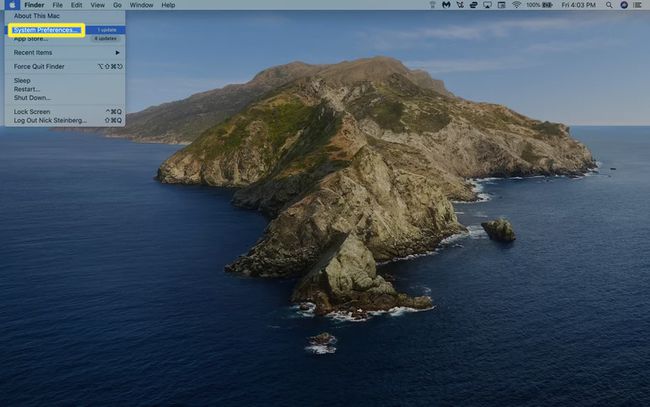
-
يختار يعرض.
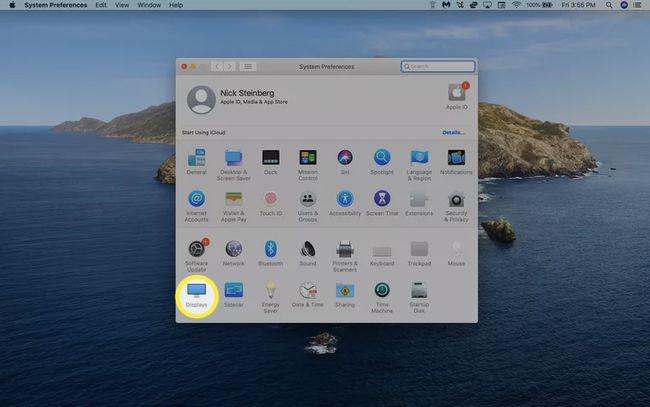
-
إذا كنت لا ترى شاشتك الخارجية ضمن علامة تبويب العرض ، فاضغط مع الاستمرار على مفتاح الخيارات على لوحة المفاتيح الخاصة بك وانقر فوق يعرض كشف في الزاوية اليمنى السفلية من النافذة ("اجمع النوافذ" بشكل افتراضي). سيبحث MacBook الخاص بك عن شاشات العرض المتصلة.
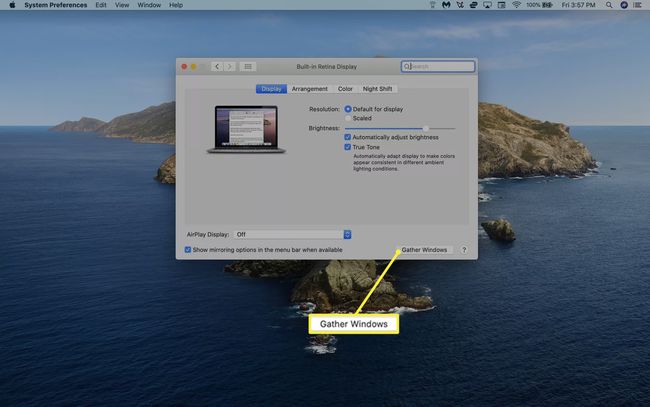
-
لتغيير ترتيب العرض ، انقر فوق ترتيب التبويب.
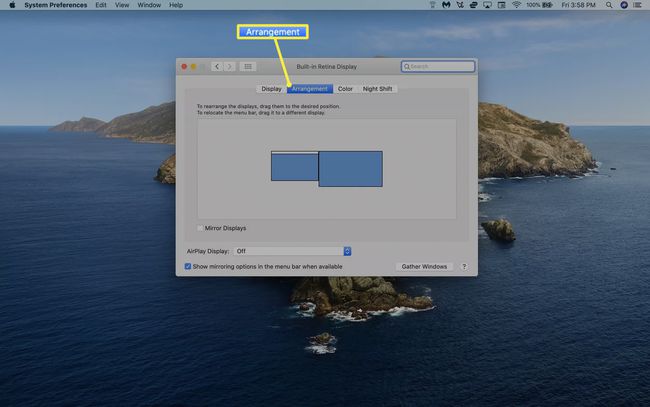
إذا كنت ترغب في عكس شاشات العرض الخاصة بك بدلاً من ذلك بحيث يتم تكرار نفس الشاشة ، فحدد يعرض المرآة الخيار في ترتيب التبويب.
انقر واسحب رموز العرض إلى الاتجاه المفضل لديك. سيظهر مخطط أحمر حول الشاشة أثناء نقلها بنشاط.
-
لتغيير الشاشة التي هي الشاشة الرئيسية ، انقر واسحب ملف شريط القائمة البيضاء بين شاشات العرض.
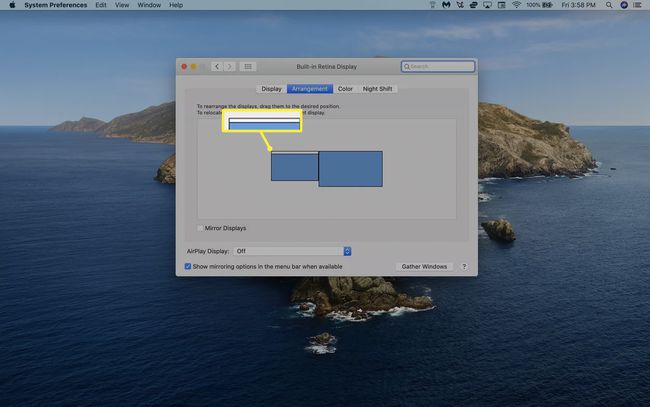
ما هي الشاشة التي يمكنني استخدامها مع جهاز MacBook Air الخاص بي؟
إذا كنت تفضل العمل لاسلكيًا ، فيمكنك توصيل جهاز MacBook Air بشاشة لاسلكية باستخدام عدة طرق مختلفة.
يمكن توصيل أجهزة التلفزيون الذكية المتوافقة مع أجهزة MacBooks من خلال AirPlay. الإعداد مشابه لتوصيل الشاشات الأخرى ، ستحتاج فقط إلى إدخال رمز من تلفزيونك الذكي المتوافق لإكمال الإعداد. اذهب إلى تفضيلات النظام> يعرض، وابحث عن القائمة المنسدلة AirPlay Display في أسفل النافذة للبدء.
يمكنك أيضًا استخدام جهاز iPad كشاشة خارجية إذا كان يدعم ميزة Sidecar ويعمل بنظام iPadOS 13 أو إصدار أحدث. ينطبق هذا فقط على الطرز التي تدعم Apple Pencil:
- iPad Pro (جميع الطرازات)
- iPad Air (الجيل الثالث والأحدث)
- iPad (الجيل السادس والأحدث)
- iPad mini 5 (والأحدث)
بالإضافة إلى ذلك ، يجب أن يكون جهاز MacBook Air الخاص بك من طراز 2018 أو أحدث ، ويعمل بنظام macOS Catalina 10.15 أو أحدث. تحتاج أيضًا إلى تسجيل الدخول إلى حساب iCloud نفسه على كلا الجهازين. هنا يمكنك العثور على مزيد من المعلومات حول كيفية استخدام جهاز iPad كشاشة ثانية.
هل يمكنني توصيل جهاز MacBook Air الخاص بي بشاشة كمبيوتر؟
طالما لديك الكابل المناسب ، يمكنك توصيل جهاز MacBook Air بأي شاشة خارجية تقريبًا - حتى الشاشات من جهاز كمبيوتر قديم. عادةً ما تحتوي هذه الشاشات القديمة إما على منفذ VGA أو DVI ، لذا تأكد من أن لديك المحول المناسب لجهاز MacBook Air الخاص بك.
التعليمات
-
كيف أقوم بتوصيل MacBook Air بشاشة iMac؟
إلى استخدم iMac الأقدم في وضع العرض المستهدف، تأكد من أن iMac الخاص بك يحتوي على macOS High Sierra أو أقدم ، وأن MacBook Air (الذي تم طرحه قبل أو في عام 2019) يجب أن يعمل على macOS Catalina أو أقدم. على أجهزة iMac من 2011 إلى 2014 ، استخدم كبل توصيل Thunderbolt أو Thunderbolt 2 ؛ في 2009 إلى 2010 iMacs ، استخدم Mini DisplayPort لتوصيل كلا الجهازين. بمجرد وضع الكابل في مكانه ، اضغط على الأمر + F2 على iMac للدخول في وضع العرض المستهدف.
-
كيف أقوم بتوصيل أكثر من شاشة بجهاز MacBook Air الخاص بي؟
إذا كان لديك جهاز MacBook Air بشريحة M1 ، فيمكنك توصيل شاشة خارجية واحدة فقط. تدعم بعض طرازات MacBook Air بدءًا من عام 2019 وما قبله شاشات عرض خارجية متعددة. لمعرفة ما إذا كنت تستطيع قم بإعداد شاشتين على جهاز Mac الخاص بك، ابحث عن الرقم التسلسلي الخاص بك من رمز أبل > حول هذا Mac > أدخل الرقم التسلسلي في صفحة المواصفات الفنية لشركة Apple > واعثر على تفاصيل حول شاشات العرض الخارجية المدعومة ضمن دعم الفيديو.
